这是现在经常用到的一个软件,Win11如何安装杜比全景声有不少用户都不知道如何正确使用,下面就一起来看看最详细的使用教程。本站对这些功能使用教程进行了汇总,需要的朋友可以来这里查看详细的教程。
第一步:检查您的设备是否支持杜比全景声
在开始安装杜比全景声之前,请先检查您的设备是否支持它。要检查设备是否支持杜比全景声,请按照以下步骤操作
1、 打开“设置”应用程序。
2、 点击“系统”。
3、 点击“声音”。
4、 滚动到页面底部并找到“空间音效”选项。
如果您的设备支持杜比全景声,则会看到该选项。如果您的设备不支持杜比全景声,则不会看到该选项。
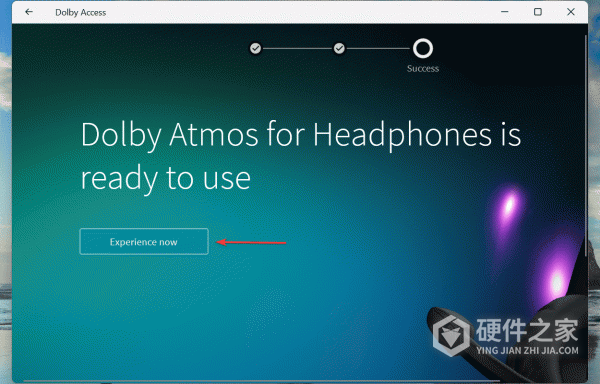
第二步:下载和安装杜比全景声应用程序
如果您的设备支持杜比全景声,则可以从Microsoft Store中下载和安装杜比全景声应用程序。按照以下步骤操作
1、 打开Microsoft Store应用程序。
2、 在搜索栏中输入“杜比全景声”。
3、 找到适合您设备的版本并点击安装。
4、 当安装完成后,打开该应用程序。
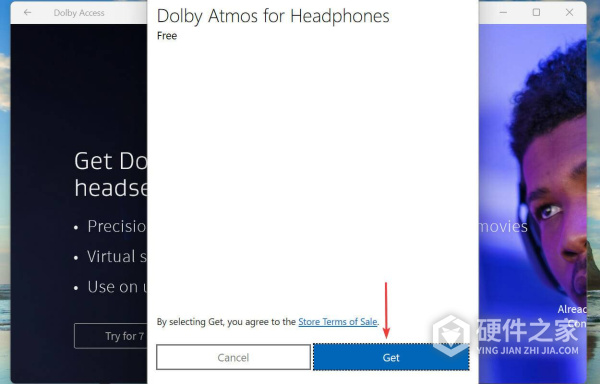
第三步:配置杜比全景声以获得最佳效果
安装杜比全景声应用程序后,您需要进行一些配置才能获得最佳效果。以下是配置杜比全景声的步骤
1、 打开“设置”应用程序。
2、 点击“系统”。
3、 点击“声音”。
4、 点击“空间音效”。
5、 选择“杜比全景声”。
6、 点击“调整”。
7、 在“调整您的空间音效”窗口中,选择您的音频设备。
8、 点击“下一步”。
9、 根据您的设备类型和布局选择正确的选项。
10、 点击“下一步”。
11、 完成配置后点击“完成”。
注意:您还可以通过调整杜比全景声应用程序的设置来进一步优化音质。

Win11如何安装杜比全景声教程是目前最新的解决方法,能够快速的帮助玩家解决问题。相信这篇功能能够为你带来一些帮助,同时希望大家能够多多分享本教程给其他遇到困难的玩家,让大家都能不再为这个问题烦恼。